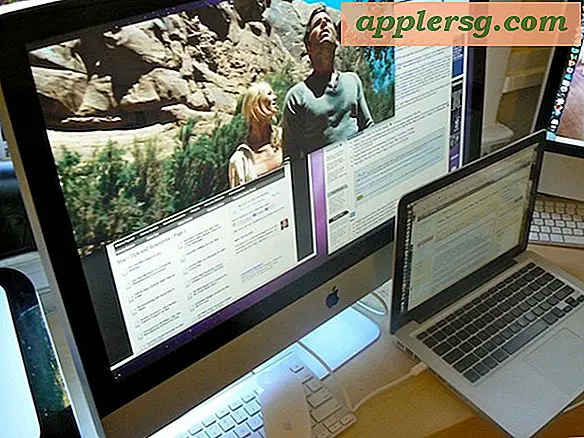วิธีสร้างบล็อกด้วย Facebook
ฟีเจอร์ Notes บน Facebook ช่วยให้คุณโพสต์การอัปเดตแบบยาวได้ เช่น โพสต์บล็อก โดยพื้นฐานแล้ว โดยไม่ต้องสมัครใช้บริการบล็อกแยกต่างหาก คุณสามารถเพิ่มรูปภาพ แท็กเพื่อนของคุณ และแม้กระทั่งควบคุมว่าใครจะเห็นแต่ละโพสต์และใครที่ไม่เห็น
ตั้งกระทู้
ขั้นตอนที่ 1

เปิดโปรไฟล์ Facebook ของคุณ วางเมาส์เหนือ "เพิ่มเติม" จากนั้นคลิก "โน้ต" หากตัวเลือก "บันทึกย่อ" ไม่ปรากฏในเมนู ให้คลิก "จัดการส่วน" เปิดใช้งานช่องทำเครื่องหมาย "บันทึกย่อ" แล้วคลิก "บันทึก" ซึ่งจะเปิดส่วนบันทึกย่อของ Facebook
ขั้นตอนที่ 2

คลิก "เพิ่มบันทึก" เพื่อเปิดหน้าจอแก้ไขบันทึกย่อ

พิมพ์ชื่อเรื่องสำหรับโพสต์ของคุณในช่อง "ชื่อ" แล้วเขียนโพสต์ในช่องข้อความว่างขนาดใหญ่ ปุ่มที่ด้านบนของตัวแก้ไขทำให้คุณสามารถเพิ่มการจัดรูปแบบง่ายๆ ให้กับโพสต์ของคุณได้อย่างรวดเร็ว
การใส่รูปถ่าย
ขั้นตอนที่ 1

วางเคอร์เซอร์ข้อความในตำแหน่งที่คุณต้องการเพิ่มรูปภาพ จากนั้นคลิกปุ่ม "เลือกไฟล์" เรียกดูตำแหน่งของภาพถ่ายในฮาร์ดไดรฟ์ของคุณและดับเบิลคลิก รอให้ไฟล์อัปโหลดไปยัง Facebook หากรูปภาพมีขนาดใหญ่หรือการเชื่อมต่อของคุณช้า อาจใช้เวลาสักครู่
ขั้นตอนที่ 2

เลือกเลย์เอาต์สำหรับภาพถ่ายโดยใช้ปุ่มสี่ปุ่มที่ด้านล่างของหน้าจอโพสต์ แต่ละปุ่มจะแสดงไอคอนเพื่อแสดงให้เห็นว่ารูปภาพจะถูกจัดวางตำแหน่งอย่างไร

พิมพ์คำบรรยายสำหรับรูปภาพในช่อง "คำอธิบายภาพ" หากคุณต้องการย้ายรูปภาพไปยังจุดอื่นในโพสต์ ให้ย้ายแท็ก ID รูปภาพที่เกี่ยวข้อง
จบ
ขั้นตอนที่ 1

แท็กเพื่อนในโพสต์โดยพิมพ์ชื่อของพวกเขาในช่อง "แท็ก" แล้วเลือกจากรายการป๊อปอัป คุณยังสามารถแท็กเพจได้ในลักษณะเดียวกัน หากต้องการลบแท็ก ให้คลิกตัว "x" เล็กๆ ข้างชื่อบุคคลที่คุณต้องการยกเลิกการแท็ก
ขั้นตอนที่ 2

เปลี่ยนการตั้งค่าความเป็นส่วนตัวสำหรับโพสต์ผ่านเมนูแบบเลื่อนลง "ความเป็นส่วนตัว" หากจำเป็น สามตัวเลือกแรกที่ฉันทำให้โพสต์ปรากฏแก่ทุกคนบน Facebook กับเพื่อนของคุณและต่อตัวคุณเองเท่านั้นตามลำดับ ตัวเลือก "กำหนดเอง" จะเปิดหน้าจอให้คุณเลือกเฉพาะบุคคลที่คุณต้องการแชร์หรือไม่แชร์โพสต์

คลิก "ดูตัวอย่าง" เพื่อตรวจสอบว่าโพสต์ของคุณจะมีลักษณะอย่างไร หากทุกอย่างเรียบร้อย ให้คลิก "เผยแพร่" เพื่อโพสต์ มิฉะนั้น ให้คลิก "แก้ไข" เพื่อทำการเปลี่ยนแปลง